GoogleのChromeは、 細かいブラウザ それ自体は高速で軽量で、見たいコンテンツの邪魔になりません。 しかし、Chrome をユニークにし、おそらく強力にさえするのは、Chrome の拡張機能やアプリを個人のインストールに追加するときです。 上で選択できるものは何万もあります。 Chrome ウェブストア、そのほとんどは(名前にもかかわらず)無料です。 ウェブ ストアのアプリの中には、よく知られているものもあります。 Google Playストア または iOSアプリストア.
コンテンツ
- インターフェース
- 生産性
- コミュニケーションとカジュアル
- 安全
- 高度なユーザーツール
- 自分で作ってください
ただし、その他は完全に Chrome に固有のものです。 これらの拡張機能は、Windows、MacOS、Linux 版の Chrome にインストールできます。 Chrome OS ベースのデバイス のような Chromebook ノートパソコン. ただし、モバイル版の Chrome ブラウザでは動作しません。 アンドロイド またはiOS。
ここでは、あなたの仕事に革命をもたらすかもしれない最高の Google Chrome 拡張機能を紹介します。
インターフェース
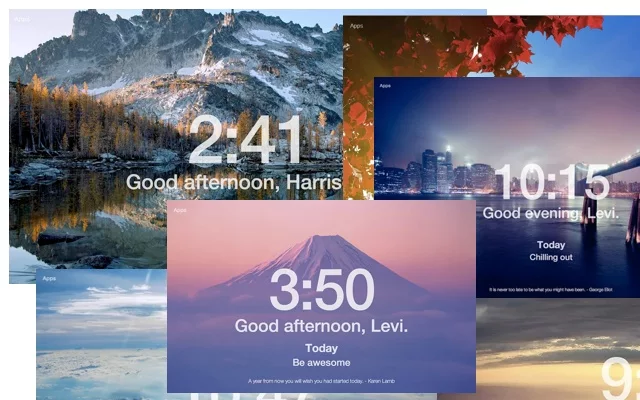
Momentum は、Chrome のややストイックな「新しいタブ」ページを、よりカラフルな代替ページに置き換えます。 Chrome ウェブストアには同様のオプションがたくさんありますが、Momentum が厳選した風景画像は、非常に美しい、大きくて読みやすい時計に焦点を当てています。 Chrome の URL バーを使用して頻繁にアクセスするサイトにすばやくアクセスする人は、ブックマーク機能を見逃すことはありませんが、デフォルトの新しいタブ ページのリンクに依存している場合は、おそらくこの機能をスキップする必要があります。
関連している
- この秘密の Samsung ラップトップは ChromeOS と DeX を統合する可能性があります
- この大規模なゼロデイエクスプロイトを回避するには、今すぐ Chrome を更新してください
- Google は Chromebook アプリの動作方法に大きな変更を加えました
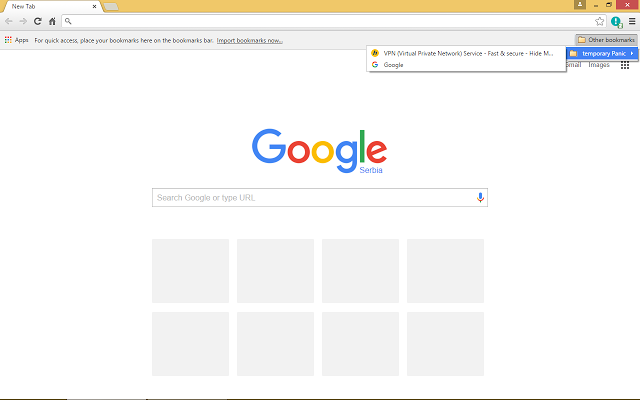
職場で軽い Web ブラウジングをしても誰も被害を及ぼすことはありませんが、上司は同意しないかもしれません。 この拡張機能は、Chrome のツールバーにシンプルなボタンを追加します。このボタンをクリックすると、開いているすべてのタブがすぐに非表示になり、簡単に取得できるように一時的なブックマークとして保存されます。 この関数をキーボード ショートカットにバインドして、さらに高速に (そしてより個別に) アクティブ化することができます。 隠しボタンと組み合わせれば、職場で仕事をしていないときのセーフティネットがすぐに得られます。
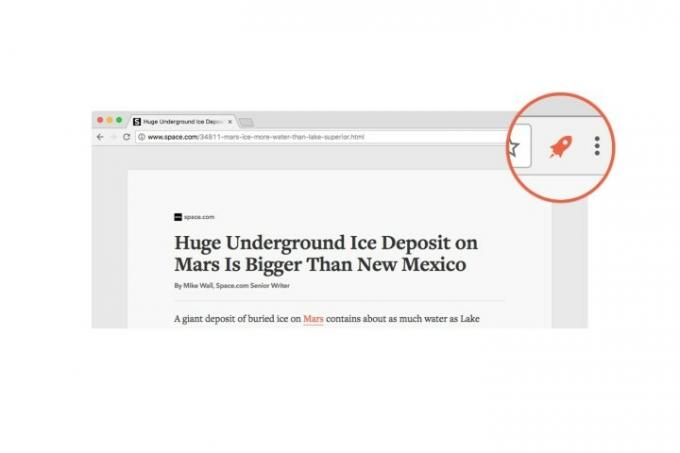
Mercury Reader は、「後で読む」ブックマーク ツールの機能と、読書に重点を置いた Web ページの再フォーマットを組み合わせたものです。 ページ (理想的にはニュースやブログ投稿) からテキストと重要な画像を自動的に抽出し、目に優しい大きなフォントで表示します。 この拡張機能を使用すると、ページを自分のアカウントに送信したり、後で快適に読めるように Kindle に送信したりすることもできます。 このツールは、理想的な読書設定に合わせて構成することもでき、コンピューターとモバイル デバイス間で自動的に同期します。
生産性
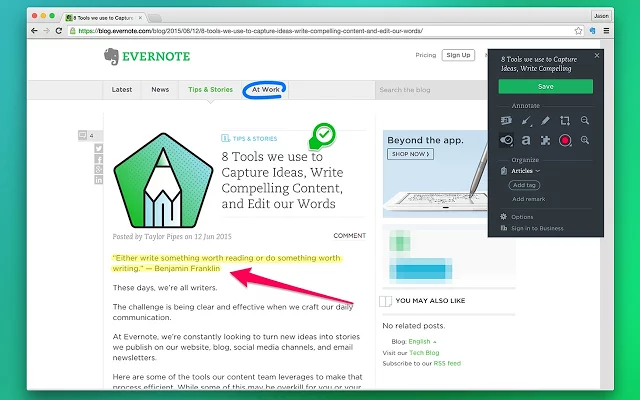
人気の記法ツールおよびブックマーク ツールである Evernote を頻繁に使用するユーザーは、このファーストパーティの拡張機能をぜひチェックしてみてください。 これにより、ユーザーはテキスト、画像、またはその両方をすばやく強調表示し、後で使用できるように Evernote に保存できます。 カスタム モジュールを使用すると、頻繁に使用される Web サイトの機能を向上させることもできます。 フェイスブック、YouTube、Amazon — さらに、組み込みのスクリーンショット ツールもあります。 メモや画像にはタグを付けたり、特定の Evernote ノートブックに割り当てることができます。
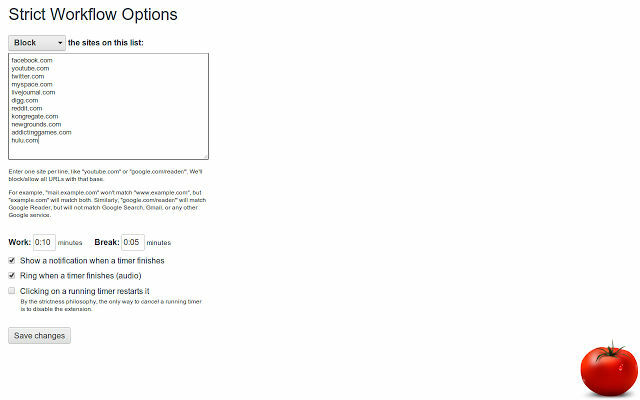
使うのは好きですか? 生産性向上アプリ 必要なときに集中力を維持し、適切なときに休憩を与えてくれるものは何でしょうか? Strict Workflow はまさにそれを行うように設計されています。 これにより、選択した関連性のない作業ページを 25 分間ブロックする自動ブロッカーが作成されます。 その後、5 分間リラックスしたり、ソーシャル メディアや Reddit を閲覧したり、その他好きなことをしてから、さらに 25 分間の作業に戻ります。 少し気が散りがちな場合には、これは優れた強制力です。
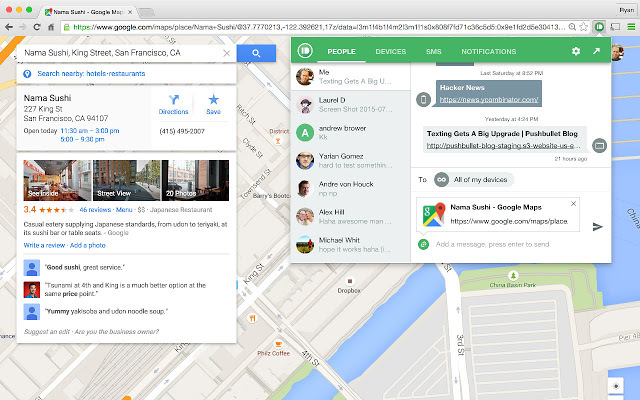
Android ユーザーにとって、Pushbullet は最も価値のある Chrome 拡張機能の 1 つです。 重要な通知が Chrome にプッシュされるため、ブラウザーを離れることなく応答できます。 つまり、テキストの送受信、WhatsApp や Facebook のメッセンジャー アプリでのメッセージへの返信、ファイルの共有などが可能になります。 繰り返しますが、ほとんどの機能は次のユーザーのみが利用できます。
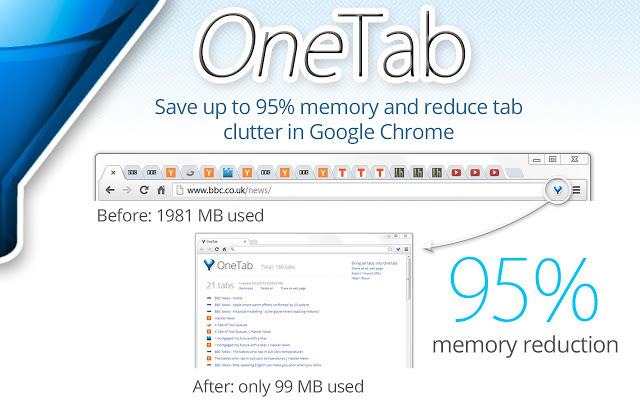
OneTab は、Chrome であまりにも多くのタブを開きたい人のためのソリューションです。 Chrome は特に最小限のブラウザですが、同時に数十のタブを開くのは依然として困難です。 お使いのブラウザと ラム この時点では苦労する傾向がありますが、OneTab は解決策を提供します。開いているタブを 1 つのタブに凝縮します。 代わりに参照できる履歴のようなリストに変換され、メモリが節約され、Chrome が高速化されます。
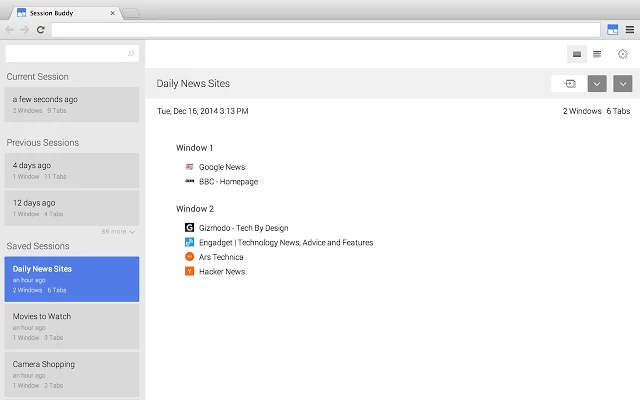
Session Buddy は、特定のタブのセットを習慣的に開く人にとって不可欠なツールです。 同時に開いておきたい一連のタブを含むセッションを保存します。 これは、Chrome (またはコンピュータ自体) が特にクラッシュしやすい場合にも便利です。 このツールの内部管理システムにより、ユーザーはセッション リストを簡単にカスタマイズ、保存、エクスポート、インポートすることもできます。
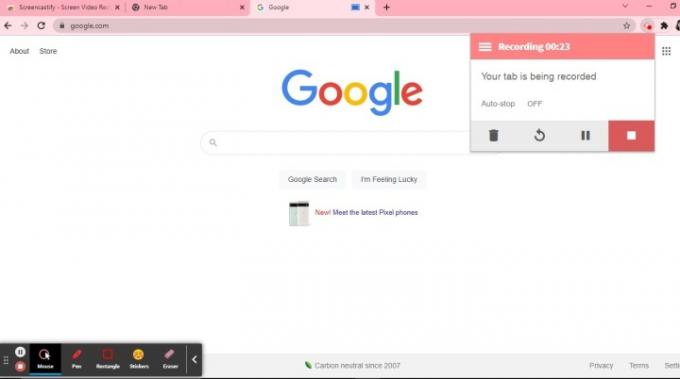
Screencastify は、画面を録画できる Chrome 拡張機能です。 この拡張機能を使用すると、ブラウザのタブまたはデスクトップのビデオをキャプチャしたり、Web カメラを使用したりできます。 マイクを使用してビデオに独自のナレーションを追加したり、ビデオに注釈を付けたり、ビデオを編集したり、共有したり、Google ドライブに保存したり、他の形式でエクスポートしたりすることもできます。 使用は無料で、ビデオの長さが 5 分以内であれば、好きなだけビデオを作成できます。 5 分を超える動画の場合は、プレミアム バージョンにアップグレードする必要があります。 Screencastify は、短いトレーニング ビデオやプレゼンテーション ビデオをすばやく作成するのに最適な方法です。
コミュニケーションとカジュアル
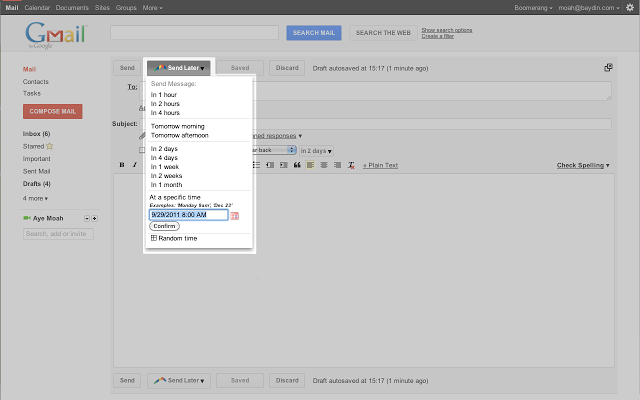
Boomerang を使用すると、Gmail ユーザーはメッセージの送信を延期できます。 これは、他のタイムゾーン (または大陸) の人々とビジネスを行う場合に、誤って午前 3 時に請求書リクエストを送信しないようにするのに特に便利です。 応答を待っているときに便利なリマインダーや、外出中に Boomerang を使用できる Android および iOS 用のアプリケーションも含まれています。 コンピューター。
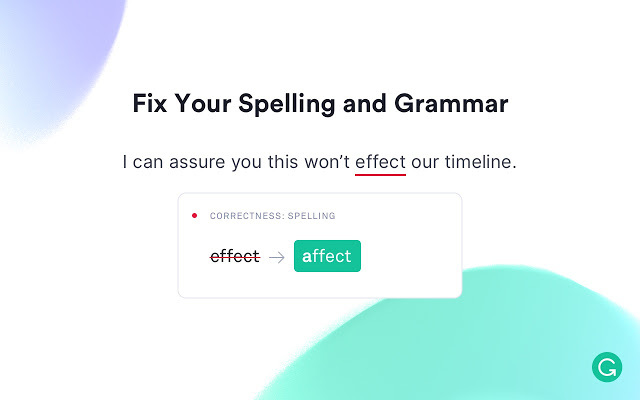
Grammarly はスペルチェッカーというよりは、入力をフォローし、修正したり、調整を提案したりする英語教師のようなものです。 電子メール、Web フォーム、および多かれ少なかれあらゆる種類のオンライン コミュニケーションで機能します。 Grammarly で下線が引かれているものの上にマウスを置くと、別のスペルまたは別の語句に置き換える提案が表示されます。 これは非常にインテリジェントな拡張機能であり、大量の電子メールを作成する場合や、大量の文書コンテンツをオンラインで作成する場合に最適です。
安全
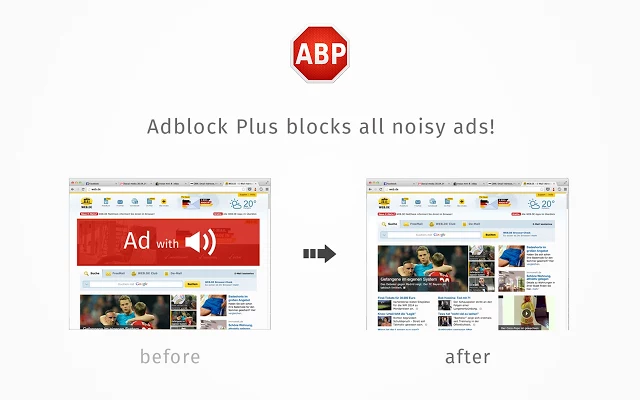
Adblock Plus は、ウェブ上で最も人気のある広告ブロック ツールの 1 つです。 サーバー レベルで多数の広告ネットワークをブロックし、画面上の広告ネットワークを空白に置き換えたり、単にページの形式に自然に折りたたんだりします。 広告ネットワークのリストから選択するか、広告を個別にブロックするかを選択できます。 ほとんどの Web サイトは広告収入で存続しているため、ホワイトリスト機能を使用して、頻繁にアクセスするサイトの広告ブロックをオフにできることを思い出してください。
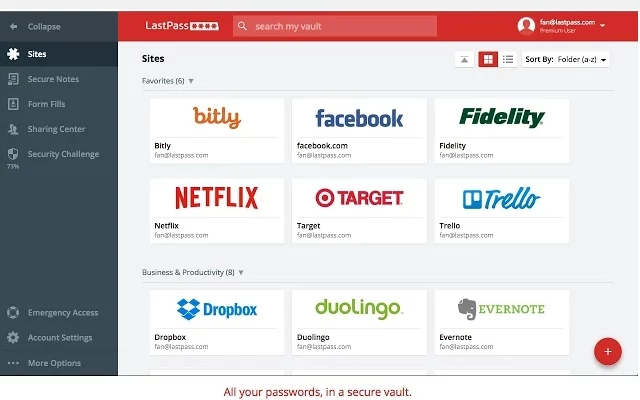
Chrome の組み込みシステムを含むさまざまなパスワード管理ツールの中でも、LastPass は使いやすさとセキュリティの両方で特に高く評価されています。 LastPass は、プライベート マスター パスワード、Web サイト用に自動生成されたパスワード、および サービス、タッチ ローカルのみのデータ暗号化、およびパスワードの提出を安全にする 2 要素認証 そして速い。 公式拡張機能により、ユーザーは Web インターフェイスを使用しなくても自動的にサービスにログインした状態が維持されます。
高度なユーザーツール
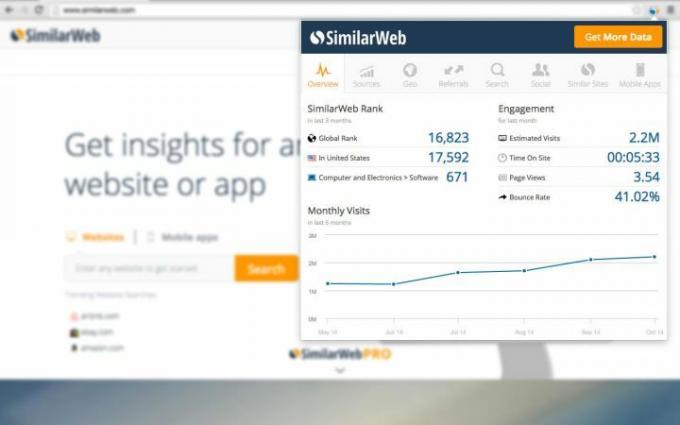
Web デザイン、マーケティング、コンテンツの仕事をしている場合、SimilarWeb は特に価値のあるツールになる可能性があります。 このアドオンを使用すると、トラフィック数、ソース、長期にわたるアクティビティ、および Web に関する重要な意思決定に役立つその他の貴重な分析データを確認できます。 Google Analytics ほど詳しくはありませんが、非常に高速で、簡単な比較に最適です。
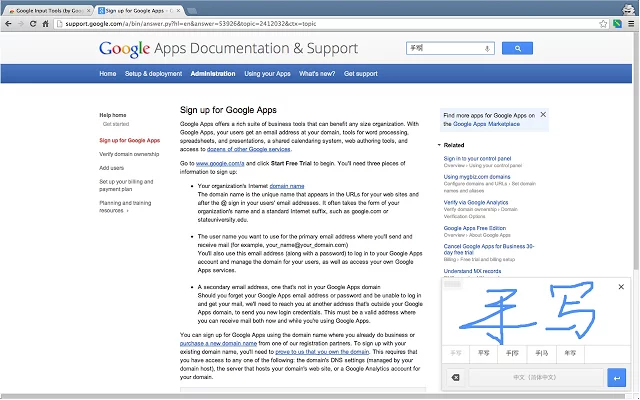
学業や仕事でテキストフィールドに特殊文字を入力する必要がある場合は、 特に外国語で入力したり、外国語について説明したりする場合には、それは日常的な作業になる可能性があります。 通貨。
Google 入力ツールは、通貨記号、中国語の文字、絵文字などの特殊文字用の簡単な仮想キーボードまたは入力パネルを追加します。 このツールは、ツールバーのアイコンを使用して複数の言語入力をオンザフライで切り替えることもできます。
自分で作ってください
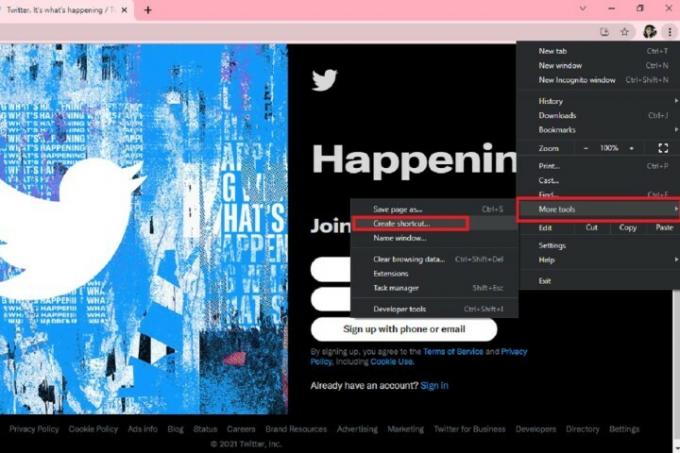
シンプルなショートカットを使用して、独自の Google Chrome アプリまたは拡張機能を作成します。 一部のサービスではサードパーティ バージョンを使用してこれを行うことができますが、別のサービスを使用しなくてもブラウザーで Web アプリのショートカットを簡単に作成できます。
ユーザーは、これらのアプリケーションのショートカットを Windows のスタート メニューまたはタスクバーに固定できます。 アプリケーションのショートカットを作成するには、目的の Web ページを開いて、 3 つの縦のドット アイコン。 次に、クリックします その他のツール そして ショートカットを作成.
編集者のおすすめ
- これら 2 つの新しい Edge 機能により、Chrome が時代遅れに見えます
- AI をブラウザに導入するための最高の ChatGPT Chrome 拡張機能
- 注意: ChatGPT 拡張機能やアプリの多くはマルウェアである可能性があります
- Google Chrome の最新アップデートはブラウザの最大の問題を解決します
- Chrome による Nvidia DLSS のリリースが予定されていますが、まだ使用できません




